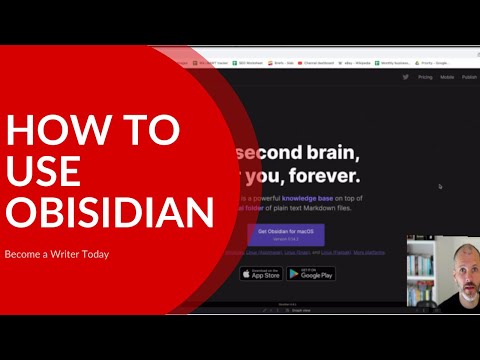黒曜石のレビュー: それだけの価値はありますか?
公開: 2022-12-03このオブシディアンのレビューでは、この個人知識管理ソフトウェアでできることと、メモや wiki に使用する価値があるかどうかを発見してください。
Obsidian は強力な個人知識管理ツールです。 それは「第二の頭脳」として構築されており、オンラインでカルト的な支持を得ています。 最近、すべての個人的なメモを Obsidian に移行しましたが、振り返っていません。 ほぼ毎日、ノート取り、執筆、調査に使用しています。
このレビューでは、私が今日 Obsidian をどのように使用しているか、およびライター、メモ作成者、および個人の知識管理に関心のあるすべての人にとって重要な機能のいくつかについて説明します。
最高の個人知識管理ソフトウェアのガイドをお読みください
黒曜石とは?
Obsidian は Markdown ファイル リーダーです。 指定されたフォルダーまたはボールト内の関連ファイルの上に配置され、ユーザーがメモを作成、編集、および相互リンクできるようにします。
すばやくメモを取り、双方向リンクを追加できるように構築されています。 これを使用して、個人の wiki または Zettelkasten を構築できます。 各メモの主要なテーマとトピックに関する情報を提供するため、ライターとメモを取る人は有機的なつながりを観察できます。
Shida Li と Erica Xu が Obsidian を構築し、現在は保守しています。 Li と Zu は以前、人気のアウトライン アプリ Dynalist を作成しました。 また、オプションのプラグインを介して、アクティブなユーザー コミュニティを通じてサポートされています。 彼らの作品の詳細については、ダイナリストのレビューをご覧ください
コンテンツ
- 黒曜石は誰に最適ですか?
- 可用性
- 価格
- 黒曜石の使い方
- 黒曜石はメモを取るのに適していますか?
- 黒曜石のカスタマイズとプラグインのオプション
- 黒曜石の同期
- 黒曜石のレビューに関するよくある質問
- 著者
黒曜石は誰に最適ですか?
Obsidian は、強力なメモ作成アプリであり、個人の知識管理でもあります。 誰もがそれを必要とするわけではありません。 ただし、次のような場合に適しています。
- プロのライター
- ブロガー
- 学生
- リサーチ
- 個人の知識管理に真剣に取り組む
可用性
Obsidian は、Mac、Windows、iOS、Google Play、および Linux で利用できます。 これは比較的新しい知識ベースのソフトウェアであるため、プラットフォームによってはいくつかのバグが予想されます。
価格
黒曜石は自由に使用できます。 ほとんどのユーザーにとって毎月のサブスクリプションがないことは新鮮です.
パワー ユーザーは、Obsidian Sync または Obsidian Publish を購入することでプロジェクトをサポートできます。 前者は月額 10 ドルまたは年額 96 ドルです。 後者は、月額 20 ドルまたは年額 192 ドルです。
Obsidian Sync を使用すると、iCloud やその他の同期サービスに頼る代わりに、Obsidian のすべてのインストールで暗号化されたメモを同期できます。
Obsidian Sync は、iCloud よりも高速で高速です。 Obsidian Publish は、メモを Web サイトに変えたい場合に役立ちます。 Obsidian の Web サイトでデモを見ることができますが、私はこの機能をテストしませんでした。
黒曜石の使い方
何年にもわたって、私は多くのメモ作成アプリをテストしてきました。 ある時点で、やや肥大化するまで Evernote に大きく依存していました。 今では Evernote の方がはるかに高速ですが、個人的なメモの多くを Apple Notes と Day One に移動しました。 (私は今でも PDF や一部のソース資料を保存するために Evernote を使用しています。) しかし、どちらのツールも個人的な wiki や Zettelkasten を構築するのには理想的ではありません。
私は最近、自分の Zettelkasten または Slip ボックスを管理するためのツールをいくつか調べました。 Bear や Roam Research など、いくつかのオプションをテストしましたが、メモを完全に制御できる Obsidian を選択しました。
それらは私のコンピューターの安全なフォルダーに保管されています。 これらのメモは、iOS および Mac 用の Obsidian アプリを使用して作成および編集しています。 これらのメモを開いて、Ulysses などの別の Markdown ライティング アプリで編集することもできます。 つまり、別の書き込みアプリやメモ作成アプリに移行したり使用したりするのは簡単です。 私のメモが Roam Research、Bear、Evernote などの独自のツールにロックされている場合、これらのツールが役立つのと同じように、それは不可能です。
ユリシーズのレビューを読む
3,000 を超えるノートを Obsidian に移行しました。 今日、私は Obsidian を使用して、読んだ本、受講したコース、聞いたポッドキャストのメモやアイデアを記録しています。 Obsidian 内のメモを定期的に見直し、学んだことを自分の言葉で要約し、それらを相互に関連付けます。 次に、特定のトピックに関する記事を書くときにこれらのメモを参照します。 要するに、私はオブシディアンを研究ツールとして、または個人的な Zettelkasten を構築および維持するために使用しています。
ゼッテルカステン メソッドの詳細
黒曜石はメモを取るのに適していますか?
Obsidian でメモやアイデアをすばやく簡単にキャプチャできます。 アプリを開いて新しいメモを作成し、入力を開始するだけです。
書き込み中、ユーザーは縦または横に複数のウィンドウを開くことができます。 そうすれば、別のメモを参照しながら、1 つのメモに取り組むことができます。 ライブ プレビュー モードでは、公開時に Markdown 形式のノートがどのように表示されるかを示します。 Markdown をサポートしているため、公開用のメモを簡単にフォーマットできます。

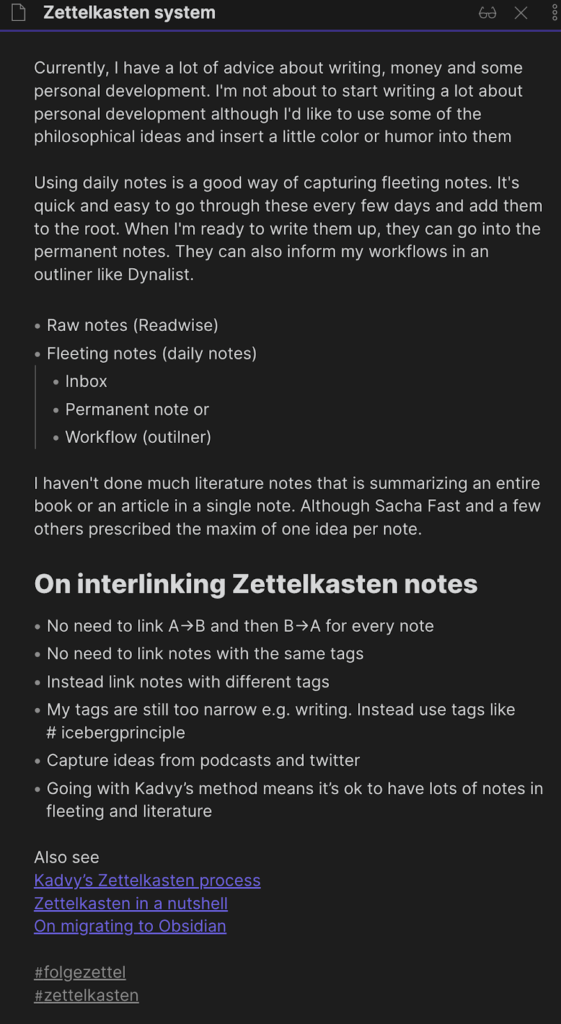
Obsidian は、双方向リンクの作成に優れています。 [[ と入力するだけで、Obsidian はデータベースまたはボールトを検索し、提案を提示します。 このタイプの内部文脈リンクは、個人的な知識やゼッテルカステンの構築を劇的にスピードアップします。
折りたたみ可能な右側のサイドバーには、メモのリンクされたメンションとリンクされていないメンションが表示されます。 リンクされたメンションは、問題のメモへのバックリンクを持つ他のメモを参照します。 リンクされていないメンションは、同じキーワードを使用しているがバックリンクのないメモを参照します。 私はこの機能をよく使って、自分のメモとアイデアの間のつながりを探っています。
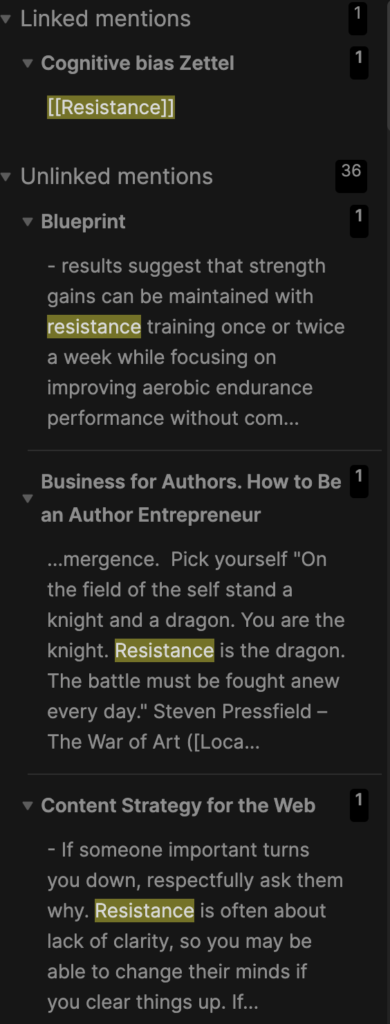
視覚的な思考であれば、Open Graph View は Obsidian 内のすべてのメモのナレッジ グラフを表示し、それらがどのようにリンクしているかを示します。 関連するテーマやメモを調べたい場合に便利です。 Obsidian を使用すると、ユーザーはメモをハッシュタグで並べ替えることもできます。
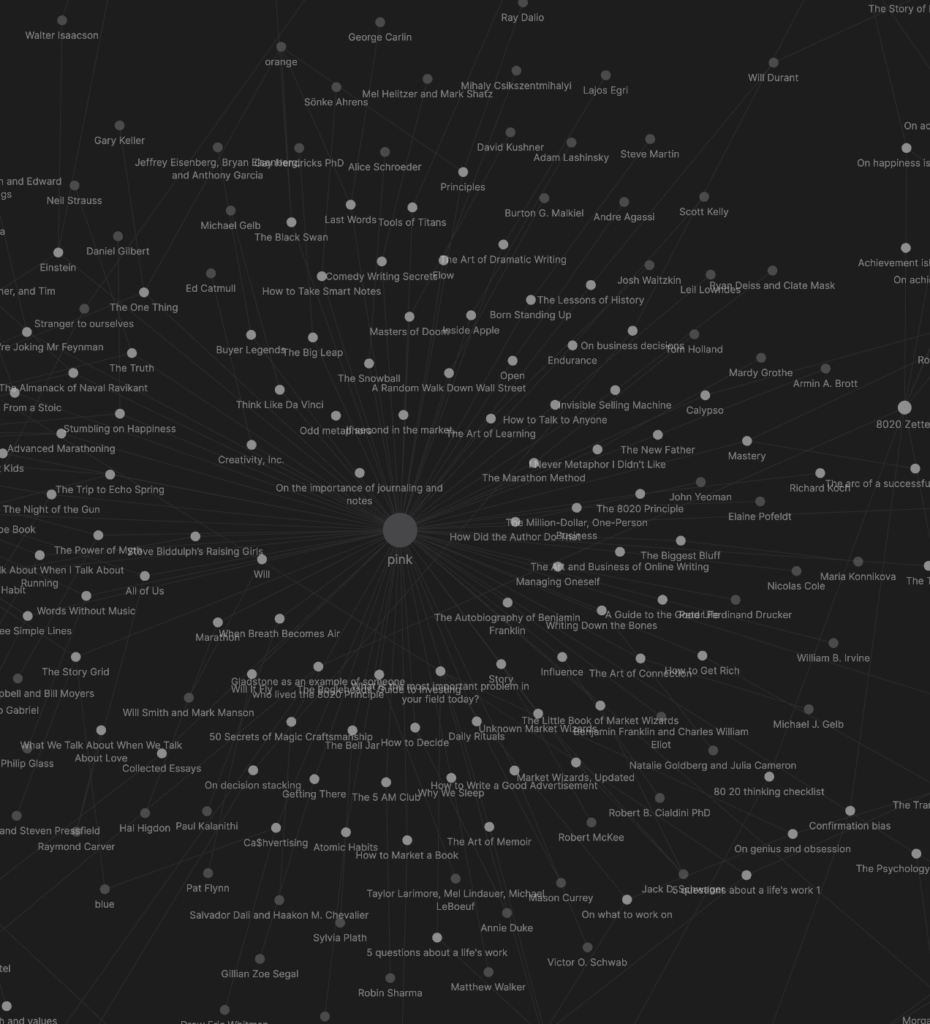
上記のほとんどは、タブレットおよびモバイル用のアプリで実行できます。 ただし、メモの大規模なデータベースの検索と操作は、デスクトップ バージョンで行うのが最適です。
また、Obsidian は非常にキーボード フレンドリーです。 時間をかけてショートカットを学習したり、独自のショートカットを作成したりすると、キーボードを使用して主要な機能の多くを操作できるため、メモを取るプロセスが高速化されます。
最高のメモ作成アプリのガイドをお読みください
黒曜石のカスタマイズとプラグインのオプション
オブシディアンは独特の見た目と感触を持っています。 白黒のメモアプリです。 デフォルトのテーマやスタイルが気に入らない場合は、ダーク モードから変更するか、コミュニティによって作成された他のテーマをインストールすることができます。 キーボード ショートカットを設定したり、配色を変更したりすることもできます。
熱心なコミュニティが Obsidian を維持しており、その多くは Roam Research のようなプレミアム メモ取りアプリから移行しました。 コミュニティは、Obsidian のルック アンド フィールをカスタマイズするためにユーザーがインストールできるさまざまなプラグインとツールを作成しました。
たとえば、人気のある Admonition プラグインは、アプリ内のメモのルック アンド フィールを変更します。 これらのプラグインの一部を使用してかんばんボード、To Do リストなどを作成し、Obsidian を生産性ソフトウェアに変えることもできます。
公式チームによって作成された Daily Notes プラグインをインストールしました。 このプラグインは、Obsidian を開くと、今日の日付がタイムスタンプされた新しいメモを作成します。 ここでつかの間のメモを取り、週に 1 回これらのメモを確認します。
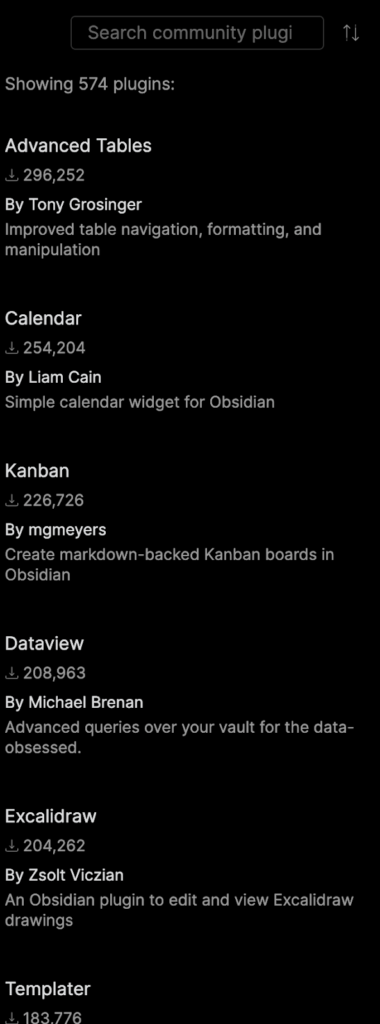
黒曜石の同期
多くのノートテイカーやライターは、自分の仕事を失うことを心配しています。 Obsidian は、iCloud、Dropbox、OneDrive、Syncthing、Obsidian Sync を使用してデバイス間でメモを同期します。 中断したところから再開できるのは、任意のデバイスだけです。
何千ものメモがある場合は、他のオプションよりも効率的に同期を処理する Obsidian Sync を購入する価値があります。 Daily note プラグインを除いて、同期の問題は別に入力しませんでした。 同じ日に複数のデバイスで日次メモを開くと、1 つの日次メモが別のメモを上書きするため、同期の問題が発生する可能性がありますが、これはエッジ ユース ケースです。
黒曜石のレビューに関するよくある質問
Obsidian ソフトウェアは安全ですか?
黒曜石は安全に使用できます。 メモを完全に管理し、保管庫を暗号化することもできます。
Obsidian は Roam より優れていますか?
Obsidian と Roam は、いくつかの異なるオーディエンスを調査します。 どちらも良いツールです。 ノートを 100% コントロールできることを重視し、月額料金を嫌う人は Obsidian を選ぶべきです。 ネットワーキング用のメモ用のツールがもっと必要なユーザーは、Roam Research を好むかもしれません。